- Тип техники
- Бренд
Просмотр инструкции МФУ (многофункционального устройства) Canon PIXMA MX494, страница 875
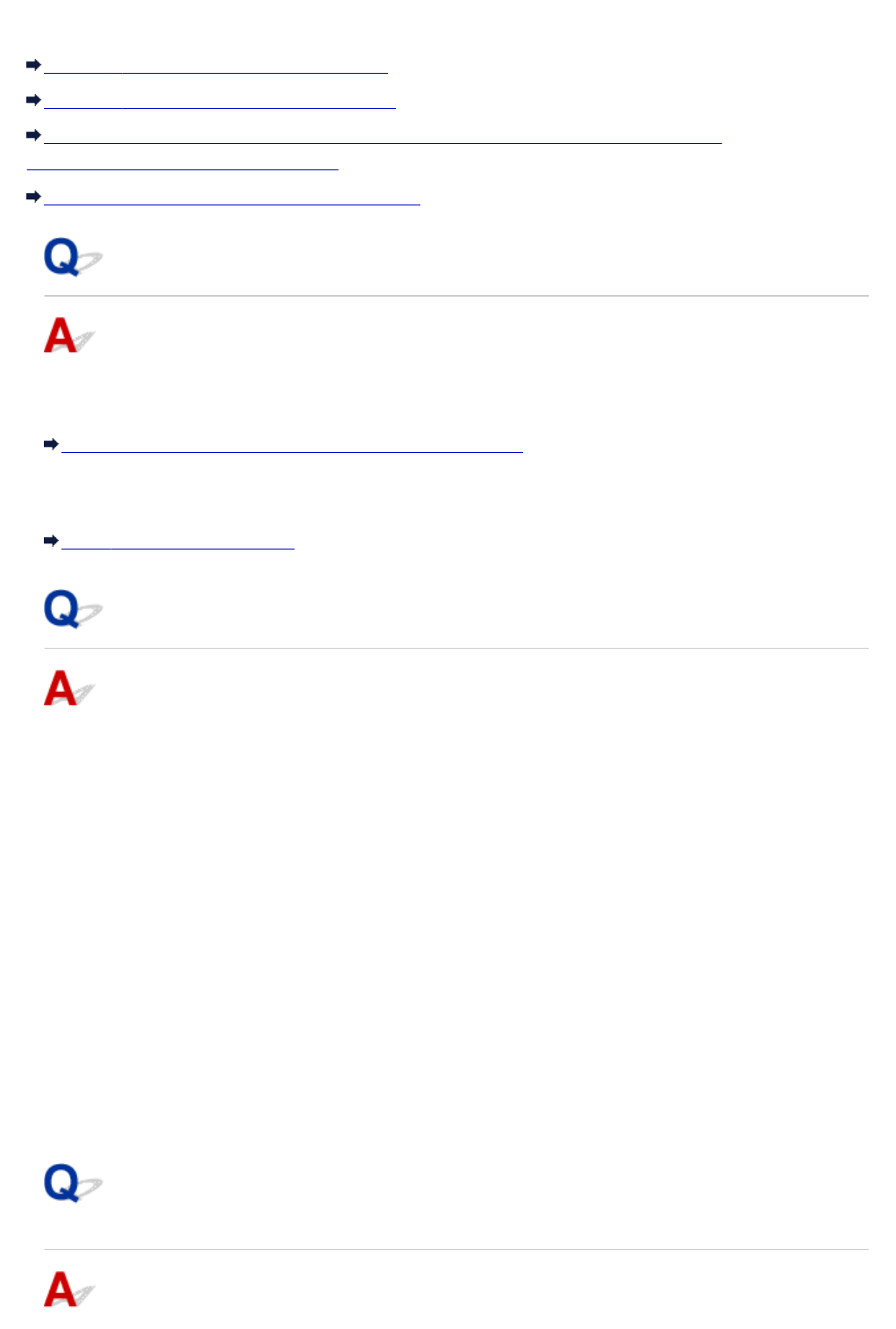
Проверка информации о сети
Проверка IP- или MAC-адреса устройства
Проверка IP- или MAC-адреса компьютера
Проверка взаимодействия между компьютером и устройством или компьютером и
маршрутизатором беспроводной сети
Проверка информации о сетевых параметрах
Проверка IP- или MAC-адреса устройства
Чтобы проверить IP- или MAC-адрес устройства, с помощью панели управления устройства
распечатайте информацию о параметрах сети.
Выполнение печати информации о сетевых параметрах
Для отображения информации о параметрах сети с помощью программы IJ Network Tool выберите
Сведения о сети (Network Information) в меню Вид (View).
Экран Canon IJ Network Tool
Проверка IP- или MAC-адреса компьютера
Для проверки IP- или MAC-адреса, назначенного компьютеру, следуйте приведенным ниже
инструкциям.
1.
Выберите элемент Командная строка (Command Prompt), как показано ниже.
•
В Windows 8.1 или Windows 8 выберите элемент Командная строка (Command Prompt)
на начальном (Start) экране. Если программа Командная строка (Command Prompt) не
отображается на начальном (Start) экране, нажмите экспресс-кнопку Поиск (Search),
затем введите «Командная строка (Command Prompt)».
•
В Windows 7, Windows Vista или Windows XP выберите Пуск (Start) > Все программы (All
Programs) > Стандартные (Accessories) > Командная строка (Command Prompt).
2.
Введите команду «ipconfig/all» и нажмите клавишу Enter.
Отображаются IP- и MAC-адреса сетевых устройств, установленных на компьютере. Если
сетевое устройство не подключено к сети, IP-адрес не отображается.
Проверка взаимодействия между компьютером и устройством
или компьютером и маршрутизатором беспроводной сети
875
Ваш отзыв будет первым



